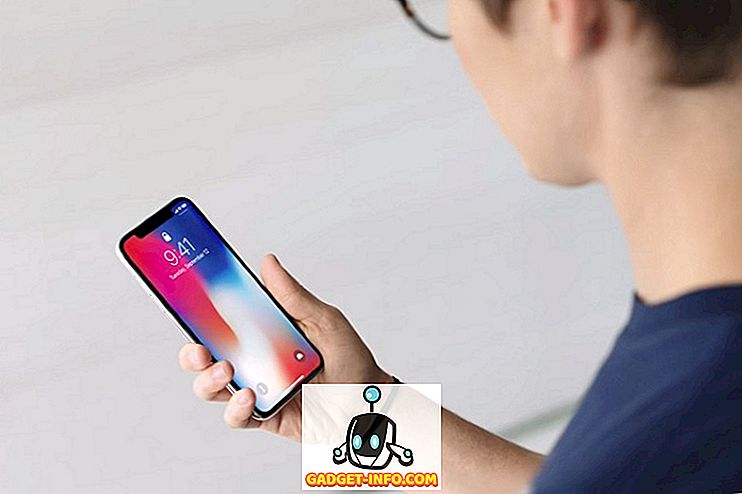Recentemente ho acquistato un secondo router wireless per diversi motivi, ma uno era quello di controllare come i miei figli si connettono a Internet. Per prima cosa, volevo limitare la larghezza di banda che potevano utilizzare in un determinato periodo di tempo. Dopo di ciò, la connessione Internet si interrompeva e loro avrebbero dovuto chiedermi se volevano riconnettersi.
L'ho configurato in modo che la normale navigazione e lo streaming funzionassero bene, ma se avessero avviato massicci download di film o qualcosa di pazzesco, avrei capito subito perché il limite della larghezza di banda sarebbe stato superato rapidamente. Fortunatamente, il mio router Netgear ha una funzione integrata per limitare il traffico e limitare l'utilizzo della larghezza di banda.
Per iniziare, accedere al router tramite un browser Web e dovrebbe apparire l'interfaccia Web di Netgear Smart Wizard:

Ora scorri verso il basso sul pannello di sinistra e cerca Traffic Meter in Avanzate .

Nelle versioni più recenti con Netgear Genie, devi prima fare clic sulla scheda Avanzate, quindi su Impostazioni avanzate e troverai Traffic Meter vicino alla fine.

La prima cosa che vuoi fare è abilitare il contatore del traffico selezionando la casella in alto.

Quindi hai due opzioni: limitare la larghezza di banda per volume, ovvero megabyte di dati in un mese o limite di tempo. Per il controllo del tempo di connessione, funzionerà solo con connessioni PPPoE, PPTP e L2TP. Quindi è meglio utilizzare l'opzione Controllo volume traffico per opzione. Per impostazione predefinita, è impostato su Nessun limite, quindi il router registrerà l'utilizzo del traffico attraverso il router. Puoi lasciarlo così se vuoi solo registrare le statistiche della larghezza di banda e non limitare l'utilizzo di Internet.
Altrimenti, vai avanti e fai clic sulla casella a discesa e vedrai che puoi limitare solo i download o i download e gli upload (entrambe le direzioni):

Nel mio caso, volevo solo limitare la quantità di download, quindi ho scelto Solo download . Se vuoi limitare quanto può essere caricato anche, quindi scegli Entrambe le direzioni . Se scegli Entrambe le direzioni, la quantità di dati scaricati e caricati verrà conteggiata al limite MB mensile. Dopo questo, è necessario digitare un numero per il limite di dati mensile. Potrebbe essere una buona idea abilitare prima il contatore del traffico e vedere quanta larghezza di banda viene utilizzata in una settimana o due e poi decidere il limite mensile. Se non sai quanti dati stai utilizzando con la normale attività, puoi impostare il limite troppo alto o troppo basso.
Dopo questo, ci sono un paio di altre opzioni da configurare:

Sotto Traffic Counter, è necessario selezionare un'ora e un giorno affinché il contatore del traffico si resetta. Questo dipende da te e davvero non importa finchè te lo ricordi da solo. Sotto Controllo traffico, è ora possibile scegliere se disabilitare effettivamente la connessione Internet se viene raggiunto il limite o se si desidera solo visualizzare un messaggio di avviso e / o trasformare uno dei LED sul router lampeggiante in verde e ambra. Dal momento che non guardo mai il mio router, il LED lampeggiante non è stato molto utile. Disabilitare la connessione Internet è esattamente ciò che volevo fare.
Questo è praticamente tutto! Una volta tornati alla pagina, in basso vedrai le statistiche sull'utilizzo del traffico per la tua connessione Internet:

Si noti che questo è solo il traffico Internet, non il traffico locale. Quindi, se copi un file da un computer a un altro sulla stessa rete e passa attraverso il router, non lo registra al limite mensile o lo conta per le statistiche del traffico. Godere!